excel 自动抓取对应数据
excel根据条件提取对应数据的函数

excel根据条件提取对应数据的函数
VLOOKUP函数可以根据条件提取对应数据。
VLOOKUP函数的语法为:
VLOOKUP(lookup_value, table_array, col_index_num, [range_lookup])
其中:
- lookup_value:需要查找的值。
- table_array:要在其中进行搜索的数据区域。
- col_index_num:要返回结果的列数,从左侧开始计数。
- range_lookup:可选参数,表示是否需要在查找值不完全匹配时进行近似匹配,TRUE表示需要近似匹配,FALSE表示不需要,默认值为TRUE。
例如,假设有一个销售记录表,包含商品名称、销售量和销售额三列数据,需要根据商品名称提取对应的销售量和销售额。
可以使用如下公式:
=VLOOKUP("商品A", A2:C10, 2, FALSE)
其中,"商品A"是要查找的值,A2:C10是数据区域,2表示要提取第二列的数据(即销售量),FALSE表示精确匹配。
同理,可以使用类似的方法提取销售额数据。
excel快速提取数据的方法

excel快速提取数据的方法
Excel有多种快速提取数据的方法,以下是其中一些常用的方法:
1. 使用筛选功能,在Excel中,你可以使用筛选功能快速提取
数据。
选中你要筛选的数据范围,然后点击数据菜单中的“筛选”,在列标题上会出现一个筛选箭头,点击箭头可以选择你想要显示的
数据。
2. 使用透视表,透视表是Excel中用于快速分析和提取数据的
强大工具。
你可以通过拖动字段来重新组织数据,并快速提取所需
的信息。
3. 使用函数,Excel提供了各种函数来提取数据,比如VLOOKUP、INDEX、MATCH等函数可以帮助你根据特定的条件快速提
取数据。
4. 使用条件格式,条件格式可以帮助你快速发现和提取数据中
的特定模式或趋势。
你可以根据条件对数据进行格式化,使特定的
数据更加突出。
5. 使用快速分析工具,在Excel中,你可以使用快速分析工具来快速提取数据的统计信息、图表等,只需选中数据,点击快速分析工具的图标即可快速生成相应的分析结果。
以上是一些在Excel中快速提取数据的方法,通过灵活运用这些方法,你可以更加高效地处理和分析数据。
希望这些方法能够对你有所帮助。
Excel中进行对另外表提取对应数据的操作方法
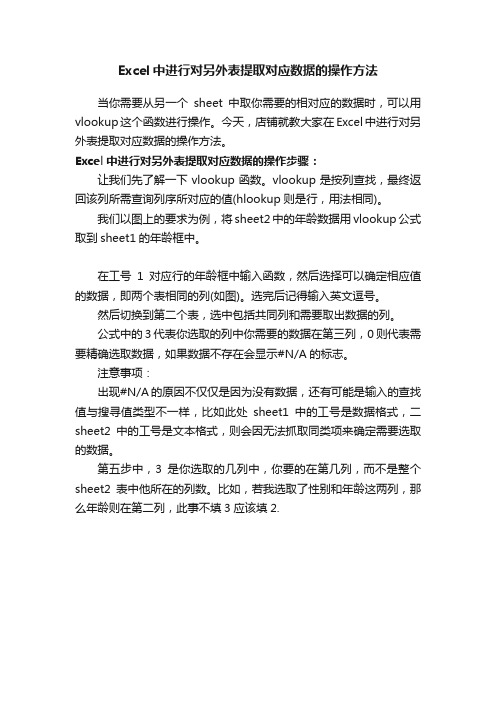
Excel中进行对另外表提取对应数据的操作方法
当你需要从另一个sheet中取你需要的相对应的数据时,可以用vlookup这个函数进行操作。
今天,店铺就教大家在Excel中进行对另外表提取对应数据的操作方法。
Excel中进行对另外表提取对应数据的操作步骤:
让我们先了解一下vlookup函数。
vlookup是按列查找,最终返回该列所需查询列序所对应的值(hlookup则是行,用法相同)。
我们以图上的要求为例,将sheet2中的年龄数据用vlookup公式取到sheet1的年龄框中。
在工号1对应行的年龄框中输入函数,然后选择可以确定相应值的数据,即两个表相同的列(如图)。
选完后记得输入英文逗号。
然后切换到第二个表,选中包括共同列和需要取出数据的列。
公式中的3代表你选取的列中你需要的数据在第三列,0则代表需要精确选取数据,如果数据不存在会显示#N/A的标志。
注意事项:
出现#N/A的原因不仅仅是因为没有数据,还有可能是输入的查找值与搜寻值类型不一样,比如此处sheet1中的工号是数据格式,二sheet2中的工号是文本格式,则会因无法抓取同类项来确定需要选取的数据。
第五步中,3是你选取的几列中,你要的在第几列,而不是整个sheet2表中他所在的列数。
比如,若我选取了性别和年龄这两列,那么年龄则在第二列,此事不填3应该填2.。
Excel如何从另一个表中自动提取另一个表对应的数据?
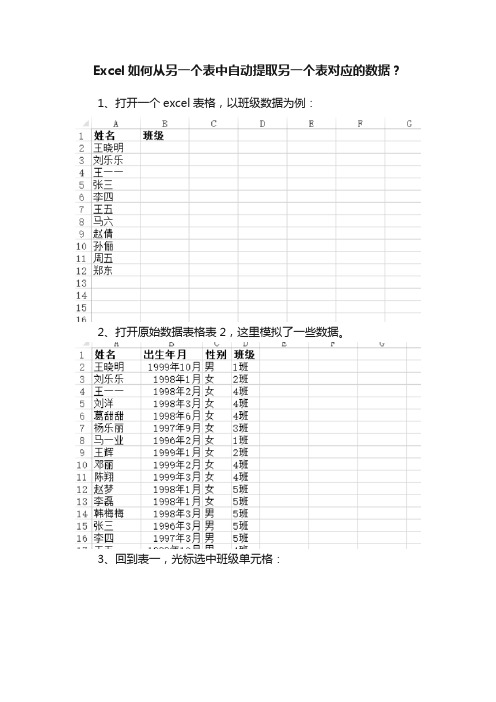
Excel如何从另一个表中自动提取另一个表对应的数据?1、打开一个excel表格,以班级数据为例:2、打开原始数据表格表2,这里模拟了一些数据。
3、回到表一,光标选中班级单元格:4、输入=vl会自动匹配公式,双击VLOOKUP,如果没有匹配的就手动输入:5、选择完公式后选择A2单元格,然后在后面输入英文的逗号“,”:6、回到表2选择所有的数据:7、因为表2数据是4列所以再输入一个4和英文逗号,有几列就输入几。
8、公式回车就可以看到表1的B2单元格自动匹配了表2的数据:9、光标放在B2单元格右下角,等光标变成十字号后,左健双击:10、效果展示:范例如图:VLOOKUP用于在表格或数值数组的首列查找指定的数值,并由此返回表格或数组当前行中指定列处的数值,其语法形式为:VLOOKUP(lookup_value,table_array,col_index_num,range_looku p)1、Lookup_value:表示要查找的值,它必须位于自定义查找区域的最左列。
Lookup_value 可以为数值、引用或文字串。
2、Table_array:查找的区域,用于查找数据的区域,上面的查找值必须位于这个区域的最左列。
可以使用对区域或区域名称的引用。
3、Row_index_num:为table_array 中待返回的匹配值的行序号。
Row_index_num 为1 时,返回table_array 第一行的数值;row_index_num 为 2 时,返回 table_array 第二行的数值;依次类推。
4、Col_index_num:为相对列号。
最左列为1,其右边一列为2,依次类推。
5、Range_lookup:为一逻辑值,指明函数VLOOKUP 查找时是精确匹配,还是近似匹配。
Range_lookup为:FALSE ,VLOOKUP 将只查找精确匹配值。
如果Table_array 的第一列中有两个或更多值与 lookup_value 匹配,则使用第一个找到的值。
excel自动抓取表格中数据

标题:Excel自动抓取表格中数据的实现及应用一、引言在日常工作中,我们经常需要处理大量的数据,而Excel作为一款常用的数据处理工具,其功能强大且易于上手,受到广泛的应用。
然而,手动输入和整理大量数据不仅费时费力,还容易出现错误。
如何通过Excel实现自动抓取表格中数据成为了许多人关注的话题。
二、Excel自动抓取数据的基本原理1. 数据连接功能在Excel中,可以通过数据连接功能将外部数据引入到工作簿中,包括从其他Excel表格、数据库、Web页面等获取数据的方式。
2. 宏和VBA宏和VBA是Excel中用于实现自动化操作的重要工具,通过编写宏或VBA代码,可以实现自动抓取表格中数据的功能。
3. 公式计算利用Excel中的函数或公式,可以实现自动计算和抓取数据的功能,比如利用VLOOKUP、INDEX、MATCH等函数实现数据的自动匹配和抓取。
三、Excel自动抓取数据的实现方法1. 使用数据连接功能通过“数据”选项卡中的“来自其他来源”、“从文本”、“从Web”等功能,可以轻松地实现从外部抓取数据到Excel表格中的操作。
2. 利用宏和VBA编写宏或VBA代码,实现自动打开特定的数据源并将数据抓取到指定单元格中,从而实现自动化的数据抓取操作。
3. 利用公式计算通过编写复杂的函数或公式,实现数据的自动匹配和抓取,同时可以利用条件格式和数据透视表等功能对抓取的数据进行进一步的处理和分析。
四、Excel自动抓取数据的应用场景1. 数据采集对于需要定期从网络上抓取数据的工作,比如市场行情、天气预报、股票数据等,可以利用Excel的自动抓取功能实现数据的自动更新和采集。
2. 数据分析对于需要进行大量数据分析和统计的工作,可以通过Excel的自动抓取功能将各个数据源的数据汇总到一个工作簿中,从而方便进行数据分析和统计。
3. 数据展示利用Excel的自动抓取功能,可以将外部数据自动更新到Excel表格中,再通过制作图表或报表的方式进行展示,方便管理和查看数据。
如何从excel中提取数据的程序

如何从excel中提取数据的程序
在Excel中提取数据有多种方法,以下为其中两种常见的方法: 方法一:使用筛选功能提取数据
1. 打开包含数据的Excel文件。
2. 选中数据表格的所有行和列。
3. 点击Excel工具栏中的“数据”选项卡。
4. 在“数据”选项卡中,找到“筛选”图标并单击。
5. 在“筛选”下拉菜单中,选择“自动筛选”。
6. 在数据表格上方的行列标题栏出现了下拉箭头,请选择您需要提取的数据列。
7. 在弹出的筛选窗口中,选择您需要的数据。
8. 点击“确定”按钮,即可将符合条件的数据筛选出来。
方法二:使用公式提取数据
1. 打开包含数据的Excel文件。
2. 找到需要提取数据的单元格。
3. 在空白的单元格中输入以下公式:=VLOOKUP(搜索值,表格区域,列索引,匹配方式)。
4. 按回车键,即可得到所需的数据。
其中,搜索值是指需要搜索的内容,表格区域是指需要搜索的数据表格,列索引指所需数据所在的列数,匹配方式指匹配的方式(如精确匹配或模糊匹配)。
以上两种方法适用于不同的数据提取场景,用户可以根据自己的需求选择相应的方法。
excel 自动提取每个sheet里的内容

Excel中自动提取每个sheet里的内容方法:
1.使用VBA宏:VBA(Visual Basic for Applications)是一种编程语言,
可用于Excel和其他Office应用程序。
通过编写VBA宏,您可以自动化提取每个sheet中的内容。
您可以在Excel中打开VBA编辑器(Alt + F11),然后插入新模块,并在模块中编写提取数据的宏代码。
2.使用Power Query:Power Query是Excel中的一个功能,它允许您
从各种数据源获取数据,并将其合并到一个数据模型中。
您可以使用Power Query从每个sheet中提取数据,并将其合并到一个表格中。
3.使用公式:如果您只需要提取特定单元格中的数据,可以使用公
式来实现。
例如,如果您想从每个sheet中提取A1单元格的数据,可以在一个空白单元格中输入以下公式:
=IF(ISNUMBER(SEARCH("Sheet1",CELL("name",A1))),A1,"")
这将搜索当前单元格的名称,如果名称中包含"Sheet1",则返回该单元格的值。
您可以根据需要修改公式中的Sheet名称和单元格引用。
excel中批量查找匹配文字并提取所有内容

excel中批量查找匹配文字并提取所有内容
在Excel中,批量查找匹配文字并提取所有内容是一项常见的任务需求。
通过使用Excel的功能,可以轻松地完成这个任务。
首先,确保你的Excel工作表中包含要搜索的数据以及要提取内容的目标单元格。
下面是一些简单的步骤,可帮助你实现批量查找匹配文字并提取所有内容:步骤1:在一个新的工作表中创建一个表头,用来标识提取的内容。
例如,在第一列的第一行输入“匹配结果”,并在第二列的第一行输入“提取的内容”。
步骤2:选择第一列的第二行,并输入要搜索的关键字。
例如,如果你想提取所有包含关键字“苹果”的内容,那么在第一列的第二行输入“苹果”。
步骤3:在第二列的第二行使用Excel的公式功能来提取匹配的内容。
在第二列的第二行输入以下公式:=IFERROR(OFFSET($A$1,
SMALL(IF(ISNUMBER(SEARCH($A2, $A$2:$A$100))), ROW($A$2:$A$100)-ROW($A$2)+1), 0), "")。
请注意,这个公式假设要搜索的数据在A列的第2行到第100行之间,并且提取的内容在A列中。
步骤4:按下Ctrl + Shift + Enter组合键,将公式应用到所有目标单元格上。
这将使公式生效,并提取与关键字匹配的内容。
完成这些步骤后,Excel将会自动搜索匹配的关键字,并在相应的单元格中提取内容。
如果有多个匹配项,每个匹配项将会在新的一行中显示。
这种方法使得批量查找匹配文字并提取所有内容变得简单快捷。
希望这些步骤能够帮助你完成任务,提取你所需的内容。
- 1、下载文档前请自行甄别文档内容的完整性,平台不提供额外的编辑、内容补充、找答案等附加服务。
- 2、"仅部分预览"的文档,不可在线预览部分如存在完整性等问题,可反馈申请退款(可完整预览的文档不适用该条件!)。
- 3、如文档侵犯您的权益,请联系客服反馈,我们会尽快为您处理(人工客服工作时间:9:00-18:30)。
excel 自动抓取对应数据
在Excel中,可以使用多种方法自动抓取对应数据。
以下是其
中一些常用的方法:
1. 使用VLOOKUP函数:VLOOKUP函数可以在一个表格中
查找某个值,并返回与该值相关的其他数据。
语法为:VLOOKUP(要查找的值, 要查找的范围, 返回的列数, [近似匹配]). 例如:=VLOOKUP("A",A1:B10,2,FALSE) 将在A1:B10
中查找值为"A"的单元格,并返回与其相关联的第2列数据。
2. 使用INDEX与MATCH函数:INDEX函数返回一个指定区域中的单元格的值,而MATCH函数返回要查找的值在指定
区域中的相对位置。
可以联合使用这两个函数来获取对应数据。
例如:=INDEX(A1:B10, MATCH("A",A1:A10, 0), 2) 将返回与
A1:A10中值为"A"的单元格在A1:B10中的第2列对应的数据。
3. 使用数据透视表:数据透视表是Excel中一种可以快速汇总
和分析大量数据的工具。
可以通过拖拽字段到透视表的行、列和值区域来自动抓取对应数据。
4. 使用筛选功能:在Excel中,可以使用筛选功能来过滤数据,从而只显示符合某些条件的数据。
可以使用筛选功能来自动抓取对应数据。
这些方法只是Excel中自动抓取对应数据的几个常见方法,还
有其他的方法,具体可以根据实际情况选择合适的方法。
